Как да отговарям на имейли с шаблонен текст в Outlook?
Лесно е да създадете нов имейл с шаблон, като щракнете Начало > Нови артикули > Още елементи > Изберете формуляр и избиране на посочения шаблон в Outlook. Въпреки това изглежда невъзможно да се отговаря на имейли с шаблони. Тук тази статия ще представи две заобиколни решения за отговор на имейли с шаблонен текст в Outlook.
Отговаряйте на имейли с шаблонен текст чрез функцията Quick Steps
Отговорете на имейли с текст на шаблон от Kutools за Outlook
Групов отговор на множество имейли с предварително зададени шаблони в Outlook
Обикновено можем да отговорим на един имейл в Outlook. Въпреки това, с Kutools за Outlook Групов отговор функция, можете лесно да отговорите на няколко избрани имейла с шаблони за отговор лесно само с няколко щраквания!module Outlook-ad-download-link}
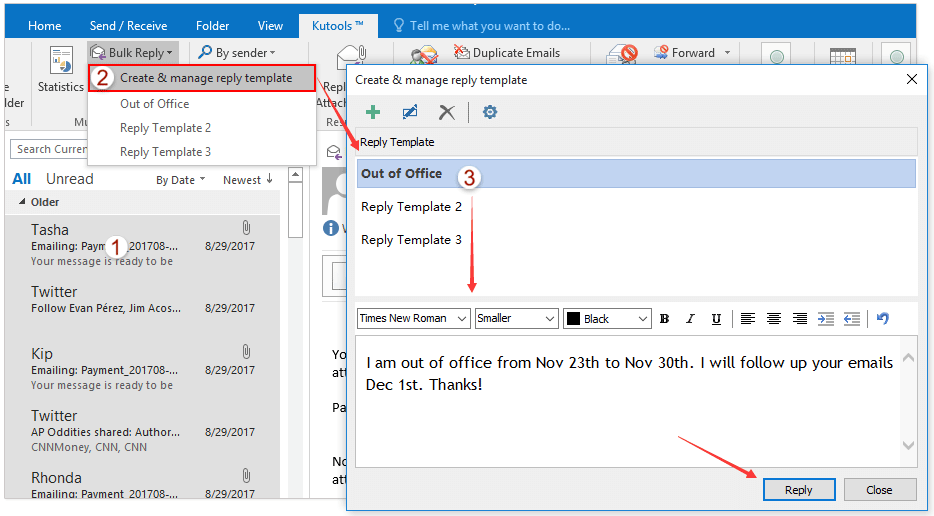
- Автоматизирайте изпращането на имейл с Автоматично CC/BCC, Автоматично препращане по правила; изпрати Автоматичен отговор (Извън офиса) без да е необходим сървър за обмен...
- Получавайте напомняния като BCC Предупреждение когато отговаряте на всички, докато сте в списъка BCC, и Напомняне при липсващи прикачени файлове за забравени прикачени файлове...
- Подобрете ефективността на имейл с Отговор (на всички) с прикачени файлове, Автоматично добавяне на поздрав или дата и час в подпис или тема, Отговорете на няколко имейла...
- Опростете изпращането на имейл с Извикване на имейли, Инструменти за прикачване (Компресиране на всички, автоматично запазване на всички...), Премахване на дубликати, и Бърз доклад...
 Отговаряйте на имейли с шаблонен текст чрез функцията Quick Steps
Отговаряйте на имейли с шаблонен текст чрез функцията Quick Steps
Въпреки че е невъзможно да отговаряте на имейли с шаблон в Outlook, можете да създадете бърза стъпка със съдържанието на шаблона. Следователно съдържанието на шаблона ще бъде добавено автоматично в съобщението за отговор. Моля, направете следното:
1. Щракнете Начало > Създаване на нова в Бързи стъпки кутия. Вижте екранна снимка:

2. В отварящия се диалогов прозорец Редактиране на бърза стъпка, моля:
(1) Въведете име за новата бърза стъпка в Име кутия;
(2) Изберете Отговор опция или Отговори на всички опция от Действия падащ списък;
(3) Щракнете върху свързания текст на Показване на опциите за разширяване на опциите за имейл. Вижте екранна снимка:

3. Сега опциите за имейл се разширяват. Моля, въведете или копирайте съдържанието на шаблона в Текст и щракнете върху завършеност бутон.

Сега новата бърза стъпка е създадена и добавена в Бързи стъпки поле, както е показано на екранната снимка по-долу.
4. За да отговорите на имейл с посочената бърза стъпка, моля, изберете имейла и след това щракнете върху новосъздадената бърза стъпка в Бързи стъпки кутия на Начало раздел. Вижте екранна снимка:

Забележка: Този метод може да отговаря на имейли само с обикновен шаблонен текст и не поддържа картини, хипервръзки, форматиране на текст и др.
 Отговорете на имейли с текст на шаблон от Kutools за Outlook
Отговорете на имейли с текст на шаблон от Kutools за Outlook
За да отговаряте на имейли с форматиран текст на шаблон, можете да запишете форматирания текст на шаблона като автоматично въвеждане на текст с Kutools за Outlook и след това да използвате повторно въвеждането на автоматичен текст само с едно щракване.
Kutools за Outlook: Най-добрият инструментариум на Outlook с над 100 удобни инструмента. Опитайте го БЕЗПЛАТНО за 60 дни, без ограничения, без притеснения! Прочети повече ... Започнете безплатен пробен период сега!
1. Щракнете Начало > нов имейл за да създадете нов имейл, и въведете или копирайте текста на форматирания шаблон в тялото на съобщението.
2. Изберете цялото съдържание в тялото на съобщението, щракнете върху Добави бутон ![]() в панела Автоматичен текст. Вижте екранна снимка:
в панела Автоматичен текст. Вижте екранна снимка:

Забележка: Панелът за автоматичен текст се отваря по подразбиране след инсталиране на Kutools за Outlook. Ако прозорецът за автоматичен текст е изключен, моля, щракнете Kutools > Хляб за да го включите.
3. В отварящия се диалогов прозорец за автоматичен текст въведете име за новия запис за автоматичен текст в Име поле, посочете категория и щракнете върху OK бутон.
Сега съдържанието на форматирания шаблон се записва като автоматично въвеждане на текст. Моля, затворете новия имейл, без да го запазвате.
4. Върнете се към Mail преглед, изберете имейла, на който ще отговорите с шаблон, и щракнете Начало > Отговор or Отговори на всички.
5. В съобщението за отговор, моля, щракнете върху Поставете бутон ![]() зад автоматичното въвеждане на текст на форматиран текст на шаблона, за да го вмъкнете, след това съставете съобщението за отговор и го изпратете.
зад автоматичното въвеждане на текст на форматиран текст на шаблона, за да го вмъкнете, след това съставете съобщението за отговор и го изпратете.
Демонстрация: отговаряйте/препращайте имейли с шаблонен текст в Outlook
тип: В това видео, Kutools разделът е добавен от Kutools за Outlook. Ако имате нужда от него, моля щракнете тук за да имате 60-дневен безплатен пробен период без ограничение!
 Отговорете на няколко имейла с шаблон
Отговорете на няколко имейла с шаблон
Kutools за Outlook поддържа отлично Отговорете на няколко съобщения функция, която позволява на потребителите на Outlook да отговарят на няколко имейла с шаблон в Outlook. Моля, направете следното:
Kutools за Outlook: Най-добрият инструментариум на Outlook с над 100 удобни инструмента. Опитайте го БЕЗПЛАТНО за 60 дни, без ограничения, без притеснения! Прочети повече ... Започнете безплатен пробен период сега!
Изберете няколко имейла, на които ще отговорите, и след това изберете един от шаблоните за отговор от Групов отговор падащ списък на Kutools раздел. Вижте екранна снимка:

Сега на всички избрани имейли се отговаря групово с посочения шаблон за отговор.
Забележка: Ако все още не сте добавили шаблони за отговор, можете да добавите както следва:
(1) Изберете няколко имейла и щракнете Kutools > Групов отговор > Създаване и управление на шаблон за отговор както е показано на екранната снимка по-долу:

(2) В диалоговия прозорец Създаване и управление на шаблон за отговор щракнете Добави бутон ![]() за да създадете нов шаблон, добавете съдържанието на шаблона за отговор в полето по-долу и след това щракнете върху Отговор бутон. Вижте екранна снимка:
за да създадете нов шаблон, добавете съдържанието на шаблона за отговор в полето по-долу и след това щракнете върху Отговор бутон. Вижте екранна снимка:

 Свързани статии
Свързани статии
Копирайте имената на всички прикачени файлове, когато отговаряте в Outlook
Отговорете на имейл с избран текст само в Outlook
Автоматично добавяне на персонализиран поздрав, когато отговаряте в Outlook
Най-добрите инструменти за продуктивност в офиса
Kutools за Outlook - Над 100 мощни функции, за да заредите вашия Outlook
🤖 AI Mail Assistant: Незабавни професионални имейли с AI магия - с едно щракване до гениални отговори, перфектен тон, многоезично владеене. Трансформирайте имейла без усилие! ...
📧 Автоматизиране на имейли: Извън офиса (налично за POP и IMAP) / График за изпращане на имейли / Автоматично CC/BCC по правила при изпращане на имейл / Автоматично пренасочване (разширени правила) / Автоматично добавяне на поздрав / Автоматично разделяне на имейлите с множество получатели на отделни съобщения ...
📨 Управление на Email: Лесно извикване на имейли / Блокиране на измамни имейли по теми и други / Изтриване на дублирани имейли / подробно търсене / Консолидиране на папки ...
📁 Прикачени файлове Pro: Пакетно запазване / Партидно отделяне / Партиден компрес / Автоматично запазване / Автоматично отделяне / Автоматично компресиране ...
🌟 Магия на интерфейса: 😊 Още красиви и готини емотикони / Увеличете продуктивността на Outlook с изгледи с раздели / Минимизирайте Outlook, вместо да затваряте ...
???? Чудеса с едно кликване: Отговорете на всички с входящи прикачени файлове / Антифишинг имейли / 🕘Показване на часовата зона на подателя ...
👩🏼🤝👩🏻 Контакти и календар: Групово добавяне на контакти от избрани имейли / Разделете група контакти на отделни групи / Премахнете напомнянията за рожден ден ...
Над 100 Характеристики Очаквайте вашето проучване! Щракнете тук, за да откриете повече.

